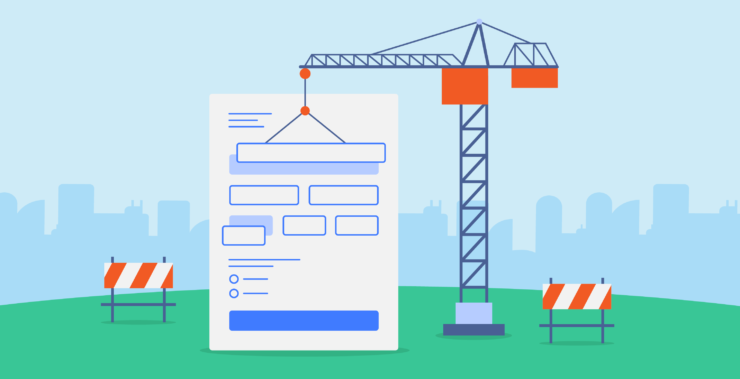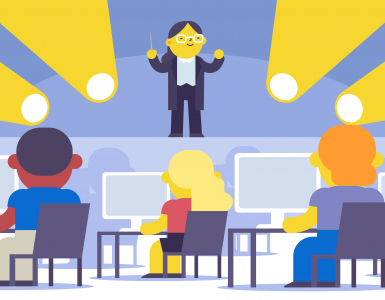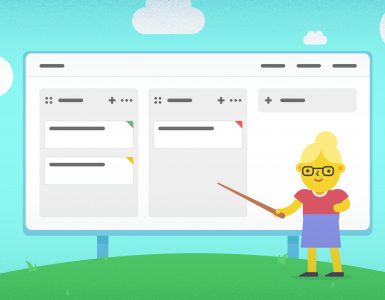Онлайн-формы повсюду — заявки на работу, регистрации, опросы, оформление покупок. На первый взгляд они кажутся простыми, но многие пользователи бросают их на полпути. Возможно, вопросов слишком много. Или неудобная структура. А может, просто кажется, что заполнение требует слишком много усилий.
Как бы там ни было, более 67% пользователей прекращают заполнять формы, если они кажутся запутанными или раздражающими. А каждая незавершённая форма — это потерянная возможность для контакта, который, возможно, уже никогда не восстановится.
Хорошо продуманная форма — это не просто набор полей. Это своего рода диалог между вами и пользователем. Формулировка вопросов, количество шагов и даже текст на кнопке могут стать решающим фактором между формой, которая конвертирует, и той, что вызывает раздражение.
И всё же слишком многие компании относятся к созданию форм как к второстепенной задаче — просто добавляют поля без учёта пользовательского опыта. В результате получают низкий процент откликов и неполные данные.
Но есть и хорошие новости: создание эффективной онлайн-формы не обязательно должно быть сложным. При правильном подходе вы сможете создавать формы, которые заполняются быстро, легко понимаются и не остаются без внимания.
В этом руководстве мы подробно рассмотрим каждый шаг — от составления грамотных вопросов до оптимизации для повышения конверсии. Независимо от того, создаёте ли вы свою первую форму или улучшаете существующую, эти советы помогут вам разработать форму, которая действительно работает.
Шаг 1: Определите цель
Прежде чем приступать к созданию формы, задайте себе вопрос: чего я хочу достичь с помощью этой формы? Это может быть генерация лидов, сбор отзывов, регистрация на мероприятие или что-то другое. Ответ на этот вопрос определит всю структуру вашей формы.
Цель — это фундамент. Чем яснее вы её понимаете, тем проще решить, какие поля действительно необходимы и как их расположить. Например, если ваша цель — получение лидов, форма должна быть сосредоточена на сборе ключевых контактных данных (имя, адрес электронной почты и т. д.) и, возможно, нескольких уточняющих вопросах. Если форма предназначена для регистрации на мероприятие, потребуется указать детали события и предпочтения участников. А если цель — собрать отзывы, стоит сделать акцент на открытых вопросах, которые позволяют респондентам выразить свои мысли.
Совет: сосредоточьтесь на главном. Одна из распространённых ошибок — попытка решить слишком много задач с помощью одной формы: одновременно собрать отзывы, получить лиды и пригласить на мероприятие. Это перегружает пользователей, и они часто бросают заполнение на середине. Сузив цель, вы избавитесь от лишних полей и сделаете взаимодействие с формой проще и приятнее.
Потратьте немного времени, чтобы чётко сформулировать основную цель своей формы. Затем спросите себя: помогает ли каждое добавляемое поле или вопрос достижению этой цели? Если нет — лучше исключить. Простые формы чаще всего оказываются самыми эффективными.
Шаг 2: Выберите подходящее программное обеспечение для создания форм
После того как вы чётко определили цель, следующий шаг — выбор конструктора форм. Это инструмент, который позволит вам превратить идею в полноценную рабочую форму без необходимости писать код. Представьте его как редактор с функцией перетаскивания, где вы можете выбирать и расставлять различные типы полей — текстовые поля, выпадающие списки, флажки и т. д., — создавая форму, идеально подходящую под ваши задачи.
На этом этапе многие совершают ошибку, выбирая конструктор исключительно по количеству функций, не учитывая собственные потребности. Легко увлечься эффектными возможностями, которые на деле не соответствуют вашим целям или навыкам. Поэтому важно подходить к выбору осознанно — оценить простоту использования, уровень кастомизации, интеграции и стоимость.
Вот несколько ключевых факторов, на которые стоит обратить внимание:
- Простота использования: выбирайте конструктор, который будет интуитивно понятен. Вы не должны тратить время на то, чтобы понять, как добавить поле или изменить дизайн.
- Настраиваемость: оцените, насколько важно для вас контролировать внешний вид формы. Одни инструменты предлагают готовые шаблоны, другие — полную свободу редактирования.
- Интеграции: убедитесь, что конструктор интегрируется с уже используемыми вами инструментами — CRM, платформой email-маркетинга или аналитикой.
- Стоимость: цены зависят от набора функций. Некоторые платформы предлагают бесплатные базовые тарифы, другие работают по подписке с расширенными возможностями.
Когда вы определитесь со своими требованиями, можно сузить круг вариантов. Ниже приведён обзор наиболее популярных конструкторов форм:
| Конструктор | Лучше всего подходит для | Ключевые функции | Цены |
|---|---|---|---|
| Google Forms | Простые опросы и сбор отзывов | Бесплатен, прост в использовании, интеграция с Google Drive | Бесплатно |
| Typeform | Интерактивные формы и викторины | Интерактивный стиль, персонализированный дизайн | Бесплатный базовый план, премиум — от $35/мес |
| WPForms | Пользователи WordPress | Перетаскивание, готовые шаблоны | Бесплатный базовый план, премиум — от $39,50/год |
| JotForm | Продвинутые задачи | Мощные шаблоны, брендирование, условная логика | Бесплатный базовый план, премиум — от $24/мес |
| Formstack | Компании со сложными процессами | Автоматизация рабочих процессов, интеграции с CRM | От $19/мес |
Совет: если вы только начинаете и ищете простое решение, Google Forms или WPForms подойдут идеально — у них низкий порог вхождения. Но если вам требуется больше возможностей и гибкости, обратите внимание на JotForm или Typeform.
При выборе учитывайте свои цели, бюджет и готовность потратить время на освоение инструмента. Выбирайте платформу, которая соответствует вашим текущим задачам, но при этом сможет расти вместе с вами и вашим бизнесом.
Шаг 3: Сделайте форму короткой и простой
При создании формы чаще всего работает принцип «меньше — значит больше». Короткие и лаконичные формы дают лучшие результаты, потому что они экономят время пользователя и мотивируют его заполнить все поля до конца. Многие, даже опытные создатели форм, совершают типичную ошибку — запрашивают слишком много информации. Это перегружает пользователя и повышает риск того, что он бросит заполнение. Главная задача — собрать только те данные, которые действительно необходимы, обеспечивая простоту и скорость заполнения.
Чтобы форма оставалась компактной, но при этом полезной, начните с пересмотра цели, которую вы определили ранее. Например, если цель — генерация лидов, не запрашивайте больше, чем имя, адрес электронной почты и, возможно, номер телефона. Если это форма для обратной связи — ограничьтесь несколькими ключевыми вопросами, которые дают ценные инсайты. Частая ошибка — усложнение формы ненужными полями, которые не помогают достижению цели и мешают пользователю завершить процесс.
Вот несколько советов, как сделать форму сфокусированной:
- Запрашивайте только необходимую информацию. Сосредоточьтесь на ключевых данных, которые нужны для достижения вашей цели. Для лидогенерации — имя, email и, при необходимости, телефон. Для опросов — только самые важные вопросы.
- Используйте краткие подписи к полям. Они должны быть чёткими и понятными. Например, вместо «Пожалуйста, укажите ваше полное имя» напишите просто «Полное имя».
- Ограничьте количество обязательных полей. Чем больше обязательных пунктов, тем выше риск, что пользователь бросит заполнение. Отмечайте как обязательные только самые важные поля. Если номер телефона не нужен сразу — сделайте его необязательным.
- Не запрашивайте излишне личные данные. Например, ИНН или паспортные данные могут вызвать недоверие. Просите личную информацию только тогда, когда это действительно необходимо — иначе пользователи могут отказаться от заполнения.
Если форма длинная или состоит из нескольких разделов, разбейте её на этапы и добавьте индикатор прогресса. Простая надпись «Шаг X из Y» помогает пользователю понимать, сколько осталось, и снижает вероятность того, что он устанет и уйдёт. Частая ошибка — отсутствие таких индикаторов, из-за чего пользователи теряют мотивацию завершить заполнение.
Совет: протестируйте форму сами. Представьте, что вы — пользователь. Можно ли заполнить её быстро и без усилий? Если процесс занимает больше минуты или кажется запутанным — упростите. Чем легче и быстрее заполнение, тем выше вероятность конверсии.
Простая, понятная и лаконичная форма создаёт комфортный пользовательский опыт и увеличивает шансы, что люди заполнят её полностью и совершат следующий шаг.
Шаг 4: Используйте правильные типы полей
Выбор правильного типа поля — ключ к удобству для пользователя и качеству собранных данных. Важно, чтобы пользователям было легко ввести нужную информацию, а вам — получать точные и пригодные для анализа данные.
Существует множество типов полей, и каждое из них служит своей цели. Одна из распространённых ошибок, особенно среди начинающих, — использовать неподходящий тип поля. Это может запутать пользователя или привести к некачественным ответам. Например, если для вопроса «Да/Нет» используется большое текстовое поле, это делает форму неудобной и усложняет обработку данных.
Вот обзор самых распространённых типов полей и ситуаций, когда их стоит применять:
- Текстовое поле (одна строка): подходит для коротких, точных ответов — имени, адреса электронной почты и т. д. Лучше всего использовать для сбора отдельных элементов информации. Ошибка — применять их для длинных ответов, что приводит к неполным записям.
- Текстовая область (несколько строк): идеальна для открытых вопросов, где пользователю нужно подробно ответить, например, оставить комментарий или отзыв. Не делайте её слишком большой, чтобы не отпугнуть респондента.
- Переключатели (radio buttons): используйте, если нужно выбрать один вариант из нескольких взаимоисключающих, например, предпочитаемый способ связи. Не перегружайте список — 4–5 вариантов достаточно.
- Флажки (checkboxes): подходят, если можно выбрать несколько вариантов, например, какие продукты пользователь уже пробовал. Добавьте опцию «Выбрать все» — это избавит от лишнего раздражения.
- Выпадающее меню (dropdown): помогает сохранить форму аккуратной, особенно если есть длинный список вариантов, например, список стран. Но избегайте слишком длинных списков — это делает форму громоздкой.
- Загрузка файлов: используется, если нужно получить от пользователя документы, изображения или другие файлы. Следите за ограничениями по размеру — если файл нельзя загрузить из-за лимитов, пользователь может отказаться от заполнения.
- Выбор даты/времени: идеален для указания конкретных дат или времени, минимизирует ошибки ввода. Ошибка — использовать обычное текстовое поле для ввода даты, так как это повышает риск неправильного формата.
Главное правило — подбирать тип поля под нужные данные. Например, если вы собираете только контактную информацию, подойдут текстовые поля и выпадающие списки. Неправильный выбор типа поля может запутать пользователей и привести к неточным или неполным данным. Правильно подобранные поля повышают удобство и обеспечивают получение чистой, структурированной информации.
Помните: чем проще пользователю взаимодействовать с вашей формой, тем выше вероятность, что вы получите нужные данные.
Шаг 5: Используйте чёткий призыв к действию (CTA)
Призыв к действию (Call-to-Action, или CTA) — это финальный штрих, который побуждает пользователя сделать последний шаг. Без него форма может казаться незаконченной или вызывать путаницу. Хорошо продуманный и ясный CTA сообщает пользователю, что именно нужно сделать дальше, и мотивирует его завершить процесс.
Когда пользователь доходит до конца формы, он уже вложил время и усилия в её заполнение. Теперь ваша задача — мягко направить его к завершающему действию. Чёткий призыв к действию делает это, указывая на следующий шаг. Будь то отправка формы, загрузка ресурса или подтверждение записи — ваш CTA должен быть максимально понятным и уверенным.
Вот как сделать ваш CTA действительно эффективным:
- Используйте язык действия
Лучшие CTA строятся вокруг глаголов, побуждающих к действию. Формулировки вроде «Начать сейчас», «Скачать», «Присоединиться сегодня» или «Получить предложение» звучат гораздо убедительнее, чем нейтральные варианты вроде «Отправить» или «Продолжить».
Подумайте, что вы хотите, чтобы пользователь почувствовал при нажатии кнопки: воодушевление, срочность, уверенность? Используйте слова, которые вызывают именно это ощущение. - Сделайте кнопку визуально заметной
Дизайн CTA имеет значение. Если кнопка сливается с фоном, пользователь может просто не заметить её. Чтобы выделить CTA, используйте контрастные цвета, жирный шрифт и достаточное пространство вокруг.
Кнопка должна быть достаточно крупной, чтобы привлекать внимание, но не настолько, чтобы перегружать экран. - Формулируйте коротко и чётко
Призыв к действию не должен быть длинным предложением. Оптимальная длина — 2–5 слов, которые сразу доносят суть. Короткий CTA легче воспринимается и производит более сильное впечатление.
Если нужно добавить контекст, сделайте это с помощью небольшой поясняющей фразы над или под кнопкой. Сам текст на кнопке должен оставаться простым. - Будьте прозрачны в отношении результата
Пользователь должен точно понимать, что произойдёт после нажатия кнопки. Это может быть получение бесплатного ресурса, подписка на рассылку или письмо с подтверждением. Дайте понять, чего ожидать.
Например, вместо «Отправить» используйте «Получить бесплатный eBook» или «Забронировать место». - Разместите CTA стратегически
Кнопку стоит размещать там, где пользователь естественно ожидает её увидеть — обычно внизу формы. Однако для длинных форм можно добавить CTA и «над линией прокрутки», чтобы пользователь не искал его слишком долго.
В многошаговых формах можно разместить дополнительный CTA в конце каждого раздела, чтобы поддерживать вовлечённость.
Избегайте загромождения пространства вокруг кнопки — никаких лишних ссылок или ненужных элементов рядом с ключевым действием.
Совет: регулярно тестируйте свой CTA! Даже незначительные изменения текста или дизайна могут сильно повлиять на конверсию. Проведите A/B-тестирование, чтобы понять, какая формулировка лучше всего работает для вашей аудитории.
Создавая CTA, который ясен, побуждает к действию и выделяется визуально, вы направляете пользователя к нужному результату. Помните: это ваш последний шанс подтолкнуть его к цели — сделайте его убедительным!
Шаг 6: Протестируйте и запустите форму
Вы проделали большую работу — определили цель, выбрали подходящий конструктор, продумали поля и добавили убедительный призыв к действию. Но прежде чем нажать «Опубликовать», необходимо протестировать форму. Это своего рода проверка качества, чтобы убедиться, что всё работает корректно и удобно для пользователей.
Даже самые продуманные формы могут содержать мелкие ошибки, которые ухудшают пользовательский опыт или искажают данные. Тщательное тестирование помогает убедиться, что форма интуитивна, адаптивна и готова к использованию. Более того, выявив проблемы до запуска, вы избавите себя от головной боли в будущем.
Вот как убедиться, что форма действительно готова к запуску:
- Проверьте работу на разных устройствах
Начните с тестирования формы на нескольких устройствах. Она должна корректно отображаться и работать на любых экранах — от компьютеров до планшетов и смартфонов. Частая ошибка — думать, что если форма хорошо выглядит на десктопе, то и на мобильных всё в порядке. Проверьте не только внешний вид, но и взаимодействие с элементами — выпадающими списками, переключателями и чекбоксами — на каждом устройстве. - Проверьте ссылки и ошибки
Убедитесь, что все ссылки, например на политику конфиденциальности или дополнительные ресурсы, работают корректно. Проверьте обязательные поля — настроены ли они правильно и отправляется ли форма как нужно. Важно протестировать и сопутствующие процессы: уведомления на email, сообщения о подтверждении отправки и т. д. Часто этот шаг пропускают, что приводит к тому, что пользователи не получают нужной информации. - Протестируйте разные сценарии заполнения
Если в форме используется условная логика или она состоит из нескольких шагов, проверьте все возможные варианты взаимодействия. Например, корректно ли форма адаптируется при выборе определённых опций? Работает ли переход между шагами? Попробуйте пройти форму как опытный пользователь и как новичок — это поможет заметить неочевидные проблемы или непонятные элементы. - Попросите обратную связь
Очень полезно дать форму протестировать человеку со стороны. Пусть коллега или друг попробует заполнить её и поделится впечатлениями. Столкнулся ли он с трудностями? Было ли что-то непонятно? Этот шаг часто пропускают, хотя он помогает выявить то, что вы могли не заметить. - Проверьте скорость загрузки
Медленно загружающаяся форма раздражает пользователей и снижает количество завершённых отправок. Убедитесь, что форма оптимизирована, особенно если в ней есть изображения, видео или возможность загрузки файлов. Если форма размещена на сайте, проверьте скорость загрузки с помощью инструментов вроде Google PageSpeed Insights и при необходимости внесите улучшения. Многие пропускают этот шаг, а ведь даже небольшие задержки могут снизить конверсию.
Совет: тестируйте форму регулярно, даже после запуска. Формы — динамичные элементы, и со временем их работа может нарушаться из-за обновлений платформы или изменений на сайте. Регулярная проверка поможет вовремя выявить проблемы.
После того как вы проверили все пункты и убедились, что форма работает без сбоев, можно запускать её. Не забудьте продолжать следить за результатами после публикации — анализируйте, как пользователи взаимодействуют с формой, и корректируйте её на основе реальных данных.
Тщательное тестирование перед запуском не только гарантирует удобство для пользователей, но и значительно повышает шансы на достижение желаемых результатов.
Шаг 7: Снизьте когнитивную нагрузку
Теперь, когда вы создали простую и понятную форму, можно сделать процесс заполнения ещё легче. Избыток информации или слишком много вариантов для выбора перегружают пользователя и мешают конверсии. Уменьшая когнитивную нагрузку, вы помогаете пользователю пройти форму быстро, уверенно и без лишних усилий.
Как снизить когнитивную нагрузку:
- Используйте условную логику. Показывайте или скрывайте вопросы в зависимости от предыдущих ответов. Это делает форму более релевантной и избавляет пользователя от ненужных шагов.
- Группируйте связанные поля. Разделяйте вопросы на логические блоки, например: «Личная информация», «Платёжные данные», «Предпочтения». Это помогает пользователю ориентироваться и воспринимать информацию легче.
Упрощая процесс и оставляя только действительно важное, вы не только снижаете путаницу, но и создаёте комфортный пользовательский опыт, повышая вероятность успешного завершения формы.
Шаг 8: Добавьте индикаторы прогресса (для многошаговых форм)
Если ваша форма довольно длинная, один из лучших способов снизить раздражение пользователей — разбить её на несколько этапов. Это помогает сфокусироваться на одной задаче за раз и не чувствовать перегрузку.
Почему это важно:
Пользователи часто неохотно заполняют длинные формы, особенно если не понимают, сколько времени это займёт. Индикаторы прогресса показывают, что процесс движется вперёд, и мотивируют продолжать до конца.
Как это сделать:
- Используйте индикатор прогресса. Простая шкала вроде «Шаг X из Y» наглядно показывает, где именно находится пользователь в процессе. Это мощный визуальный сигнал, который даёт понять, что конец близко. Разместите индикатор на видном месте, чтобы пользователь всегда видел, сколько осталось до завершения.
- Разбейте форму на логические этапы. Вместо одной длинной формы разделите её на удобные части. Например, сначала запросите личные данные, затем — платёжную информацию, а после — дополнительные сведения. Пусть каждый этап будет логически связанным, тогда весь процесс будет восприниматься проще и понятнее.
Чёткая структура шагов помогает пользователю уверенно двигаться вперёд, не чувствуя усталости или раздражения.
Шаг 9: Используйте встроенную проверку данных (проверку ошибок в реальном времени)
Ошибки, обнаруженные только после отправки формы, раздражают пользователей — особенно когда они не понимают, где именно допустили ошибку. Встроенная проверка в реальном времени решает эту проблему: система сразу показывает, если что-то введено неправильно, и позволяет исправить ошибку на месте.
Проверка ошибок «на лету» предотвращает неправильные вводы до их появления и делает процесс заполнения формы более плавным и приятным. Это снижает уровень фрустрации и повышает точность данных.
Как реализовать:
- Показывайте обратную связь сразу. Если пользователь вводит некорректный email или пропускает обязательное поле, уведомите его об этом сразу. Это поможет избежать ошибок, которые могли бы остаться незамеченными до момента отправки.
- Совет: используйте понятные сообщения об ошибках, например: «Пожалуйста, введите действительный адрес электронной почты» или «Это поле обязательно для заполнения».
- Выделяйте ошибки визуально. Сообщения об ошибках должны быть заметны, чтобы пользователю было легко их найти и исправить. Можно использовать цвет (например, красный) или иконки (например, восклицательный знак), чтобы привлечь внимание.
- Совет: избегайте расплывчатых формулировок — указывайте конкретно, что нужно исправить.
Исправление ошибок на месте делает процесс заполнения формы более комфортным и значительно повышает вероятность того, что пользователь дойдёт до конца.
Шаг 10: Проведите A/B-тестирование разных вариантов
Теперь, когда ваша форма готова, пришло время её улучшить. A/B-тестирование позволяет сравнить несколько версий формы и определить, какая из них показывает лучшие результаты. Это мощный инструмент для оптимизации и повышения конверсии.
Может показаться, что ваша форма уже идеальна, но даже небольшие изменения — например, другой текст на кнопке призыва к действию (CTA) или слегка изменённая структура — могут существенно повлиять на результаты. A/B-тестирование помогает выявить, какие элементы действительно работают лучше.
Как это сделать:
- Тестируйте отдельные элементы. Начните с проверки одного элемента за раз — например, текста на кнопке CTA, расположения полей или их количества. Так вы сможете точно понять, какие изменения дают лучший результат.
- Совет: попробуйте разные варианты текста кнопки, например «Начать» и «Отправить сейчас», и посмотрите, какой из них приводит к большему числу отправленных форм.
- Используйте инструменты для A/B-тестирования. Сервисы вроде Google Optimize или Hotjar позволяют создавать и тестировать несколько версий формы, собирая данные о том, какая из них эффективнее.
- Совет: анализируйте результаты — какие изменения повышают процент завершения формы, вовлечённость или количество лидов.
A/B-тестирование помогает вам постоянно улучшать формы, делая их максимально результативными и удобными для пользователей.
Шаг 11: Повышайте доверие и устраняйте помехи
Доверие — ключевой фактор при заполнении онлайн-форм. Пользователи охотнее оставляют свои данные, если уверены, что их информация надёжно защищена.
Почему это важно:
Если пользователь не доверяет форме, он её просто не отправит. Избыточные ссылки, всплывающие окна или отсутствие признаков безопасности вызывают сомнения и снижают конверсию.
Как это сделать:
- Добавьте элементы доверия. Значки безопасности, политика конфиденциальности и отзывы клиентов повышают уверенность и снижают тревожность. Разместите их рядом с формой, чтобы подчеркнуть безопасность обработки данных.
- Совет: например, значок «Безопасная оплата» рядом с платёжными полями заметно повышает доверие пользователей.
- Уберите отвлекающие элементы. Убедитесь, что ничто не отвлекает внимание от формы. Удалите лишние ссылки, баннеры или боковые панели, которые могут увести пользователя с нужной страницы.
- Совет: сосредоточьтесь только на форме и целевом действии, которого хотите добиться.
Чистая, надёжная и прозрачная форма вызывает доверие, помогает пользователям чувствовать себя в безопасности и увеличивает количество отправок.
Шаг 12: Оптимизируйте действия после отправки формы
Работа не заканчивается, когда пользователь нажимает кнопку «Отправить». То, что происходит дальше, так же важно, как и сама форма. Грамотно выстроенный процесс после отправки подтверждает, что всё прошло успешно, и оставляет у пользователя положительное впечатление.
Пользователи ожидают подтверждения и дальнейших указаний после отправки формы. Это помогает им почувствовать уверенность и удовлетворение, повышает вовлечённость и укрепляет доверие к бренду.
Как это сделать:
- Покажите страницу благодарности. После отправки формы отобразите сообщение с подтверждением или отдельную страницу «Спасибо», где объясните, что произойдёт дальше.
- Совет: сообщите пользователю, когда он может ожидать письмо с ответом или какие шаги предстоят далее. Это помогает сохранить вовлечённость и прозрачность взаимодействия.
- Отправьте письмо-подтверждение. Сразу после отправки формы пришлите пользователю письмо, подтверждающее успешное получение данных. Это также возможность укрепить доверие к бренду и поделиться дополнительной информацией.
- Совет: используйте письмо для уточнения деталей — сроков ответа, последующих шагов или преимуществ, которые пользователь получит.
Оптимизируя действия после отправки формы, вы показываете пользователю, что его участие важно, укрепляете доверие и повышаете вероятность дальнейшего взаимодействия.
Заключение
Теперь вы знаете, как создавать онлайн-формы, которые не только выглядят привлекательно, но и действительно приносят результаты. От постановки цели и выбора подходящего инструмента до оптимизации под мобильные устройства и разработки эффективного призыва к действию — вы создали надёжную основу. А такие стратегии, как снижение когнитивной нагрузки, добавление индикаторов прогресса и A/B-тестирование, помогут вам довести форму до совершенства.
Ваша форма готова — понятная, простая и эффективная. Это уже большой успех! Но работа на этом не заканчивается: любую форму можно улучшить, чтобы добиться ещё лучших результатов.
Что делает форму действительно сильной:
- Чёткая цель, задающая направление.
- Подобранные инструменты, соответствующие вашим задачам.
- Удобный и интуитивно понятный интерфейс.
- Грамотный выбор полей, упрощающий заполнение.
- Сильный, побуждающий к действию CTA.
- Адаптация под мобильные устройства и тщательное тестирование.
- Дополнительные элементы оптимизации — индикаторы прогресса и проверка ошибок в реальном времени.
Если что-то работает не идеально — доработайте. Пробуйте новые подходы, тестируйте разные варианты расположения полей и улучшайте структуру. Создание форм — это непрерывный процесс: чем больше вы экспериментируете, тем эффективнее они становятся.
Теперь у вас есть все инструменты для создания результативных форм. Тестируйте, анализируйте и совершенствуйте их с учётом поведения вашей аудитории. Помните: лучшая форма всегда всего лишь на один шаг улучшений впереди!